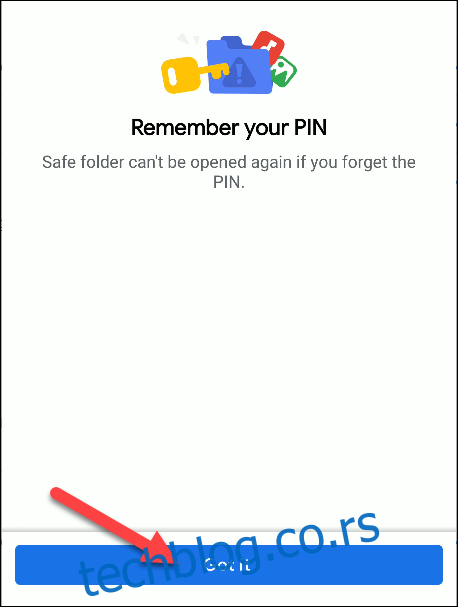Паметни телефони су невероватно лични уређаји и могу да садрже осетљиве информације. Ако сте забринути да ће знатижељне очи пронаћи нешто што не би требало, можете да сакријете и закључате датотеке иза четвороцифреног пина помоћу Сафе Фолдер у апликацији Филес би Гоогле за Андроид.
Сафе Фолдер је посебна фасцикла у апликацији Филес би Гоогле која ставља датотеке иза ПИН кода. Датотеке које су премештене у безбедну фасциклу нису доступне нигде другде на телефону. Без обзира да ли се ради о осетљивим фотографијама или документима са личним подацима, Сафе Фолдер може да чува ствари, па, безбедне.
Само имајте на уму да, за разлику од онога што су неки пријавили, ваше датотеке нису шифроване изван заштитних мера уграђених у Андроид и апликацију Филес би Гоогле.
Преглед садржаја
Како да подесите безбедну фасциклу
Прво преузмите Гоогле датотеке апликацију из Гоогле Плаи продавнице. Одатле отворите апликацију на свом Андроид паметном телефону. Корисници који први пут користе мораће да додирну „Настави“ да би прихватили Услове коришћења услуге.
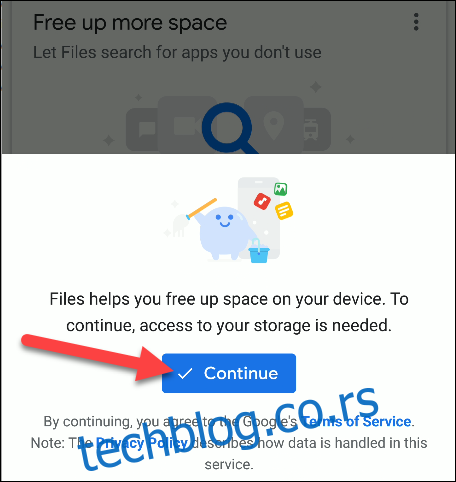
Да бисте дали Датотекама могућност да виде садржај на вашем телефону, додирните „Дозволи“ да бисте му дали дозволу за приступ фотографијама, медијима и датотекама.
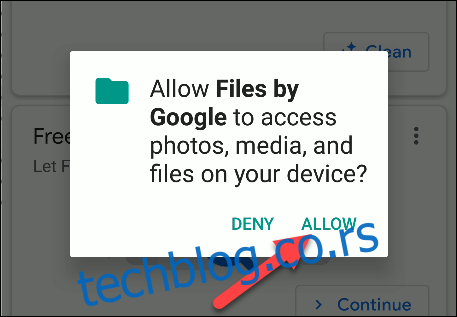
Сада када сте у апликацији, уверите се да сте на картици „Прегледај“, померите се надоле до одељка „Колекције“, а затим додирните „Сигурна фасцикла“.
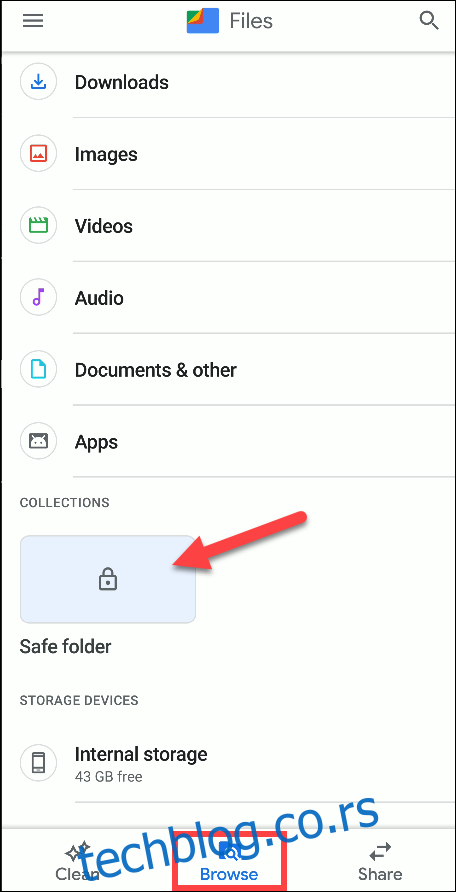
Сада ће се од вас тражити да поставите четвороцифрени ПИН. Унесите ПИН и додирните „Даље“.
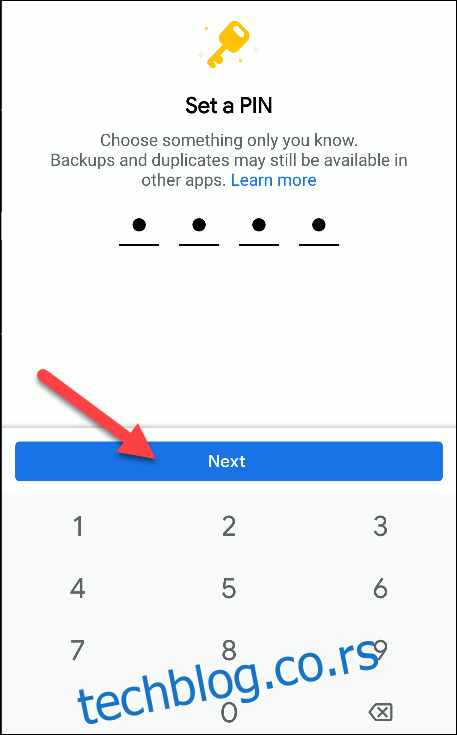
Поново унесите свој четвороцифрени ПИН да бисте потврдили, а затим изаберите дугме „Даље“ да бисте наставили.

Апликација ће вас љубазно подсетити да Безбедна фасцикла не може да се отвори без ПИН-а, па је немојте заборавити. Додирните „Схватио сам“.

Сада ће вас дочекати празна безбедна фасцикла. Додирните стрелицу „Назад“ да бисте се вратили на екран „Претражи“.

Како додати датотеке у безбедну фасциклу
Сада ћемо додати садржај у безбедну фасциклу. Изаберите било коју фасциклу од доступних датотека за прегледање. За овај пример користићемо фасциклу „Преузимање“.
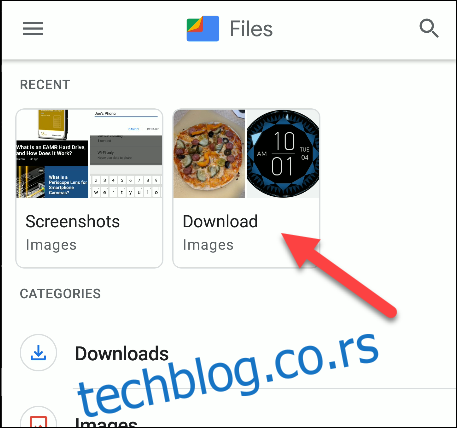
Притисните и држите да изаберете било коју датотеку коју желите да додате у безбедну фасциклу. Можете одабрати више датотека ако желите.
 Мрежни приказ (лево)/Приказ листе (десно)
Мрежни приказ (лево)/Приказ листе (десно)
Додирните икону „Мени“ са три тачке у горњем десном углу.

Изаберите „Премести у безбедну фасциклу“ из падајућег менија.
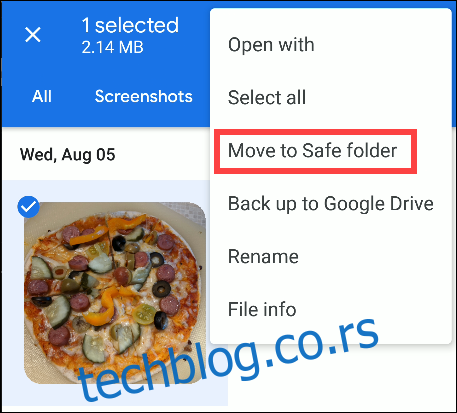
Од вас ће бити затражено да унесете четвороцифрени ПИН који сте раније креирали. Унесите ПИН и додирните плаво дугме „Даље“.

То је то! Датотеке су сада уклоњене из јавних фасцикли и могу им се приступити само у безбедној фасцикли. Датотеке неће бити доступне ни апликацијама трећих страна.
Како уклонити датотеке из безбедне фасцикле
Уклањање датотека из безбедне фасцикле ради на супротан начин од додавања. Отворите апликацију Филес би Гоогле на свом Андроид паметном телефону и додирните опцију „Сигурна фасцикла“ на картици „Прегледај“.
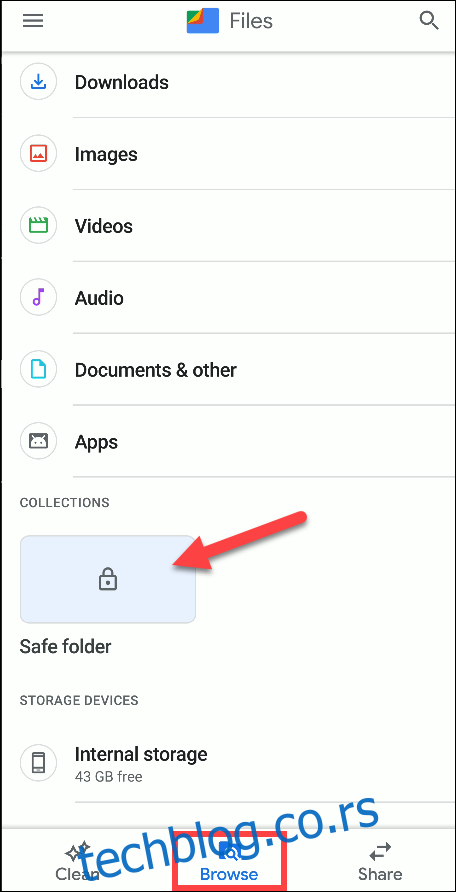
Унесите четвороцифрени ПИН и додирните „Даље“.
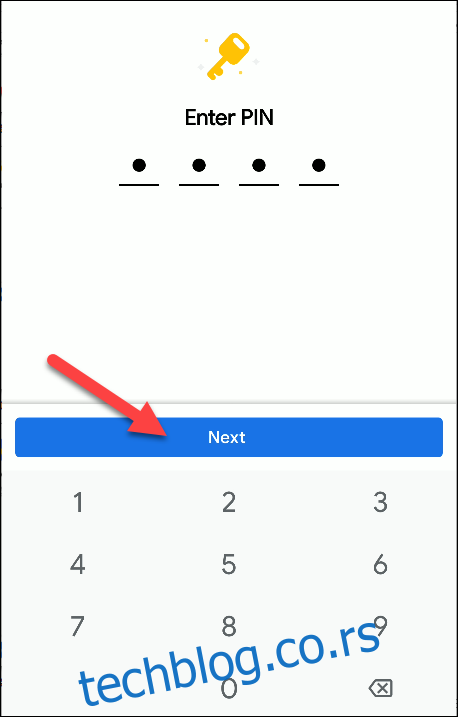
Притисните и држите да бисте изабрали датотеку коју желите да уклоните из безбедног фолдера.
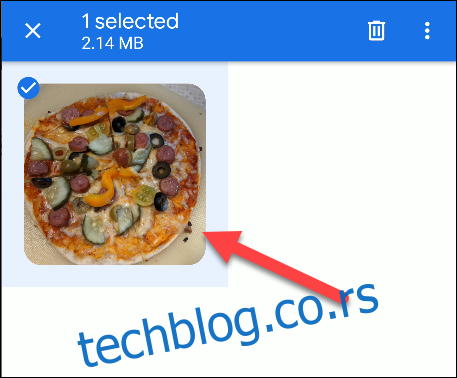
Додирните икону „Мени“ са три тачке у горњем десном углу.

У падајућем менију изаберите опцију „Измести из безбедне фасцикле“.
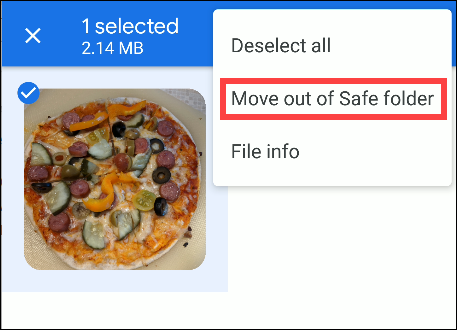
Како да промените свој ПИН
Ресетовање ПИН-а безбедне фасцикле је лако све док запамтите своју оригиналну лозинку. Да бисте то урадили, отворите апликацију Филес би Гоогле на свом Андроид паметном телефону. Одатле додирните икону менија „Хамбургер“ у горњем левом углу.
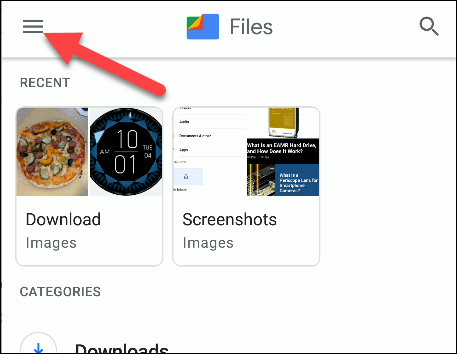
Изаберите „Подешавања“ из менија.
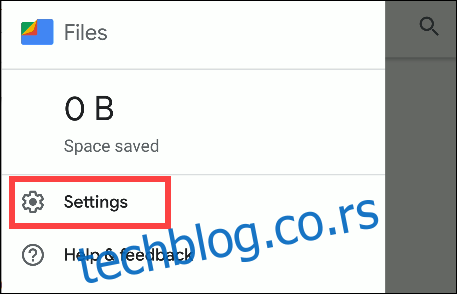
Идите у Сафе Фолдер > Цханге ПИН.
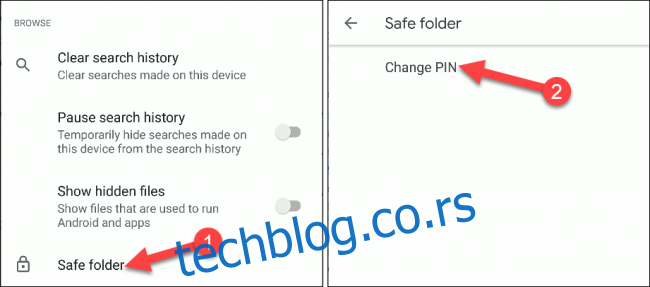
Унесите свој тренутни четвороцифрени ПИН, а затим додирните дугме „Даље“.

Сада унесите свој нови ПИН и додирните „Даље“.
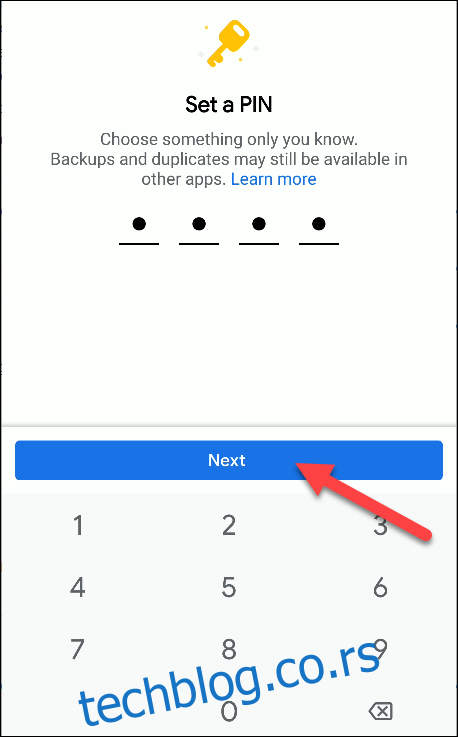
Од вас ће се тражити да још једном потврдите ПИН. Унесите га и додирните „Даље“ да бисте наставили.
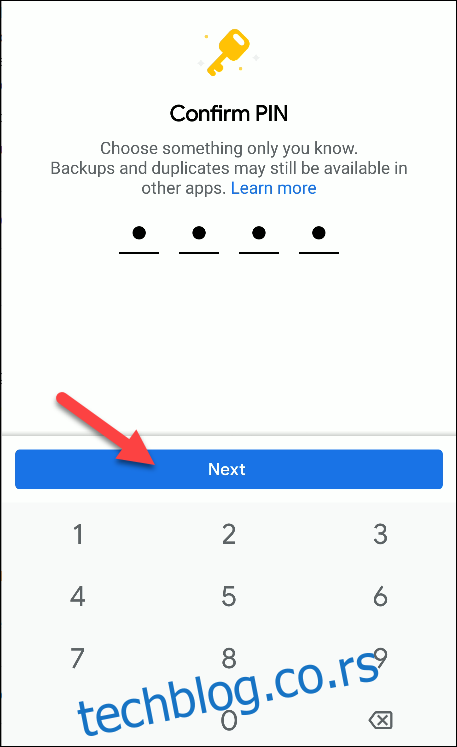
То је то! Додирните „Схватио сам“ да бисте довршили промену.